대학 입시, 취업 준비의 필수 서류, 학교생활기록부! 이제 집에서 클릭 몇 번으로 간편하게 발급받으세요. 정부24와 나이스 대국민서비스를 통해 생기부를 1분 만에 PDF 파일로 다운로드하는 가장 쉬운 방법을 알려드립니다.
생기부 발급, 왜 PDF인가?

대학교 원서 접수, 취업 준비, 혹은 개인적인 기록 보관 등 다양한 이유로 학교생활기록부(생기부)를 발급받아 본 경험이 있으실 겁니다. 정부24나 나이스(NEIS) 대국민 서비스를 통해 생기부를 다운로드하면 거의 예외 없이 ‘PDF’라는 파일 형식으로 저장되는 것을 발견하게 되죠. 수많은 문서 파일 형식 중에서 왜 하필 PDF일까요? 워드(.docx)나 한글(.hwp)처럼 편집이 용이한 파일도 많은데 말입니다.
여기에는 매우 중요하고 실질적인 이유들이 숨어있습니다. 생기부가 단순한 정보의 나열이 아닌, 한 학생의 공적인 학업 기록을 증명하는 ‘공식 문서’로서의 가치를 지니기 때문입니다. 지금부터 왜 생기부 발급 시 PDF 형식이 ‘표준’으로 자리 잡았는지, 그 핵심적인 이유들을 꼼꼼하게 파헤쳐 보겠습니다.
PDF, 단순한 문서가 아닌 ‘공식 증명서’의 표준인 이유
PDF(Portable Document Format)는 이름 그대로 ‘휴대용 문서 형식’을 의미합니다. 어떤 컴퓨터나 운영체제에서 문서를 열어도 항상 동일한 결과물을 보여주는 것을 목표로 개발되었죠. 바로 이 특징이 공식 증명서로서 생기부가 갖춰야 할 핵심 요건들과 정확히 일치합니다.
-
원본의 무결성 보장: 위변조 방지
생기부는 학생의 성적, 출결, 수상 경력, 교내 활동 등 민감하고 중요한 정보가 담긴 공식 기록물입니다. 만약 이 내용이 누군가에 의해 쉽게 수정되거나 조작될 수 있다면, 그 신뢰도는 땅에 떨어지고 말 것입니다. PDF는 기본적으로 편집이 제한되며, 암호 설정이나 전자 서명 추가를 통해 문서의 위변조를 효과적으로 방지할 수 있습니다. 특히 정부 기관에서 발급하는 PDF 파일에는 ‘진본확인’ 마크나 복사 방지 기능이 포함되어 있어, 문서의 원본성과 무결성을 강력하게 보장합니다. 대학이나 기관에서는 이 진본확인 절차를 통해 제출된 생기부가 조작되지 않은 원본임을 신뢰할 수 있습니다. -
어디서든 동일한 형태: 완벽한 호환성
A학생은 Windows 환경에서 한글 2022 버전으로 작성한 생기부를 제출하고, B학생은 macOS 환경에서 Pages로 작성한 문서를 제출했다고 상상해 보세요. 입학처 담당자의 컴퓨터에 해당 프로그램이 없거나 버전이 다르면 문서를 열 수 없거나, 글꼴이 깨지고 표나 그림의 레이아웃이 완전히 무너져 내용을 알아보기 힘든 대참사가 발생할 수 있습니다. 하지만 PDF는 다릅니다. Windows, macOS, Linux 등 운영체제나 PC, 스마트폰, 태블릿 등 기기에 상관없이 전용 뷰어만 있다면 언제 어디서든 원본과 동일한, 깨끗하고 정돈된 형태로 문서를 확인할 수 있습니다. 수만 명의 지원 서류를 검토해야 하는 기관 입장에서 이는 업무 효율성과 정확성을 담보하는 매우 중요한 요소입니다. -
공식 문서의 ‘표준 규격’: 장기 보관과 관리의 용이성
PDF는 국제 표준화 기구(ISO)에서 공식적인 국제 표준(ISO 32000)으로 지정된 파일 형식입니다. 이는 PDF가 특정 기업의 정책 변화에 휘둘리지 않고 장기적으로 안정되게 사용할 수 있는 포맷임을 의미합니다. 정부24, 나이스, 홈택스 등 대한민국의 모든 공공기관 전자문서 시스템이 PDF를 표준으로 채택하는 이유이기도 합니다. 학생의 기록은 졸업 후에도 수십 년간 보관되어야 할 수 있으므로, 미래에도 문제없이 열람할 수 있는 표준화된 포맷을 사용하는 것은 필수적입니다. -
하나의 파일로 모든 것을: 열람 및 제출의 편리성
생기부는 보통 여러 페이지로 구성됩니다. PDF는 이 모든 페이지를 하나의 파일로 깔끔하게 묶어주어 관리와 전달을 매우 편리하게 만듭니다. 여러 개의 파일을 따로따로 관리할 필요 없이, 파일 하나만 첨부하여 온라인으로 제출하거나 이메일로 전송하면 됩니다. 또한, 대부분의 최신 웹 브라우저에는 PDF 뷰어가 내장되어 있어 별도의 프로그램을 설치하지 않아도 내용을 바로 확인할 수 있다는 장점도 있습니다.
한눈에 보는 파일 형식별 특징 비교
생기부 발급에 왜 PDF가 최적화되어 있는지 다른 파일 형식과 비교해 보면 그 차이를 더욱 명확하게 알 수 있습니다.
| 구분 | HWP / DOCX | |
|---|---|---|
| 호환성 | 매우 높음 (OS/기기 무관) | 낮음 (전용 프로그램 및 버전 필요) |
| 보안성 | 높음 (편집 제한, 암호화, 전자서명 가능) | 낮음 (편집 및 수정이 용이) |
| 원본 유지 | 원본 레이아웃과 서식을 완벽하게 보존 | 환경에 따라 글꼴, 간격, 표 등이 깨질 수 있음 |
| 공식 표준 | 국제 표준(ISO) 및 정부 전자문서 표준 | 특정 소프트웨어 기업의 고유 형식 |
이처럼 생기부를 PDF로 발급하는 것은 단순히 ‘많이 쓰이는 파일’이라서가 아닙니다. 문서의 신뢰성을 지키고(보안성), 누가 어디서 열어보아도 동일한 내용을 보장하며(호환성), 오랜 시간이 지나도 기록을 안전하게 보관하기 위한(표준성) 가장 합리적이고 체계적인 선택인 셈입니다. 결국 생기부를 PDF로 발급하는 것은 단순한 파일 형식의 선택이 아니라, 학생의 중요한 기록을 가장 안전하고 신뢰할 수 있는 방식으로 전달하기 위한 약속과도 같습니다.
정부24에서 초간편 다운로드
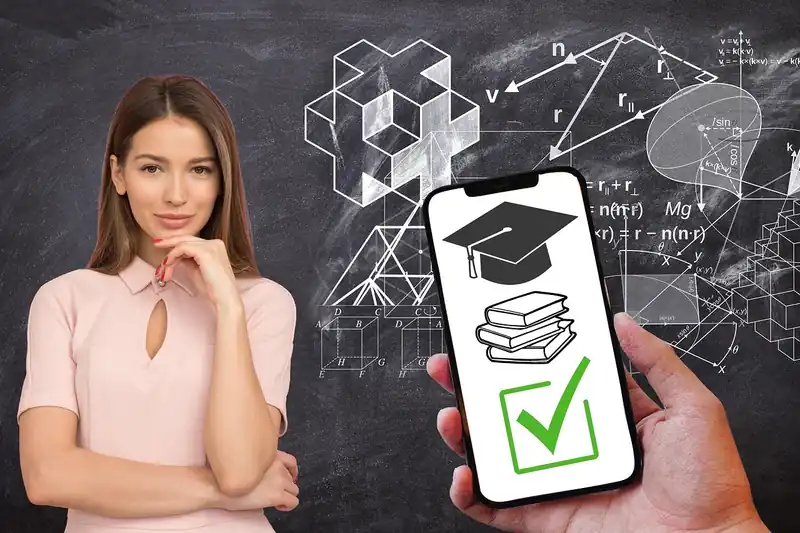
대학 입시, 취업 준비, 또는 단순 개인 기록 보관 등 다양한 이유로 학교생활기록부(생기부)가 필요할 때가 많습니다. 예전처럼 학교 행정실이나 주민센터를 직접 방문해야 했던 번거로움은 이제 옛말이 되었죠. 대한민국 정부의 공식 포털, ‘정부24’를 이용하면 단 몇 번의 클릭만으로 집이나 사무실에서 손쉽게 생기부 PDF 파일을 발급받을 수 있습니다. 수수료 없이 무료로, 24시간 언제 어디서든 발급이 가능하다는 점이 가장 큰 장점입니다. 이제부터 그 누구보다 빠르고 정확하게, 1분 만에 생기부를 PDF로 저장하는 초간단 방법을 자세히 안내해 드리겠습니다.
준비물 확인하기
본격적으로 발급을 시작하기 전에, 원활한 진행을 위해 몇 가지 준비가 필요합니다. 마치 요리를 시작하기 전 재료를 손질하는 것처럼, 미리 챙겨두면 중간에 막히는 일 없이 한 번에 성공할 수 있습니다. 아래 목록을 확인하고 발급을 시작해 주세요.
-
본인 인증 수단
공동인증서(구 공인인증서), 금융인증서, 또는 카카오톡, 네이버, PASS 앱 등을 통한 간편인증 중 하나가 반드시 필요합니다. 본인임을 확인하는 가장 중요한 절차이므로, 미리 사용 가능한 인증서를 PC에 저장해두거나 스마트폰에 준비해 주세요. -
PC 환경
모바일 환경에서도 신청은 가능하지만, PDF 파일 저장 및 관리는 PC 환경이 훨씬 수월합니다. 안정적인 인터넷이 연결된 컴퓨터를 이용하는 것을 권장합니다. -
PDF 저장을 위한 가상 프린터
실제 종이로 출력할 필요는 없습니다. 발급 과정에서 ‘인쇄’ 버튼을 눌렀을 때 ‘PDF로 저장’ 옵션을 선택하기만 하면 됩니다. 대부분의 운영체제(Windows, macOS)에 기본적으로 내장되어 있으므로 별도의 설치는 필요 없습니다.
생기부 PDF 다운로드 상세 절차
모든 준비가 끝났다면, 이제 실전입니다. 아래 4단계 절차만 순서대로 따라오시면, 어느새 여러분의 컴퓨터에 생기부 PDF 파일이 안전하게 저장되어 있을 겁니다.
-
1. 정부24 접속 및 서비스 검색
가장 먼저 정부24 홈페이지에 접속합니다. 포털 검색창에 ‘학교생활기록부’ 또는 ‘생기부’라고 입력하고 검색 버튼을 누르세요. 검색 결과에 나오는 ‘초중등학교 학교생활기록부 증명’ 서비스의 ‘발급하기’ 버튼을 클릭하면 신청 페이지로 바로 이동합니다. 위에 있는 ‘정부24 생기부 발급 바로가기’ 버튼을 클릭하시면 더욱 빠르게 해당 페이지로 이동할 수 있습니다. -
2. 회원/비회원 신청 및 본인 인증
‘발급하기’를 누르면 로그인 화면이 나타납니다. 정부24 회원이시라면 아이디로 로그인하거나, 앞서 준비한 인증서로 로그인할 수 있습니다. 비회원으로도 신청이 가능하니 걱정하지 마세요. ‘비회원 신청하기’를 누른 뒤 개인정보 수집 동의 등 약관에 동의하고, 이름과 주민등록번호 등 기본 정보를 입력한 후 간편인증이나 공동인증서로 본인 확인 절차를 완료합니다. 최근에는 비밀번호 입력이 필요 없는 간편인증이 매우 편리해져, 스마트폰 인증만으로 빠르게 다음 단계로 넘어갈 수 있습니다. -
3. 발급 신청서 작성
본인 인증이 완료되면 ‘초중등학교 학교생활기록부 증명’ 신청서 작성 화면이 나타납니다. 여기서부터는 정보를 정확하게 입력하는 것이 중요합니다. 먼저 ‘학교 검색’ 버튼을 눌러 졸업한 학교의 시도교육청과 학교명을 정확히 찾아 선택합니다. 주소와 연락처는 자동으로 입력되는 경우가 많지만, 비어있다면 직접 입력해 주세요. 그리고 가장 중요한 ‘수령방법’ 항목에서 ‘온라인발급(본인출력)’을 선택해야 합니다. 발급 부수도 필요한 만큼 지정할 수 있으며, 학교생활기록부Ⅱ(고등학교)의 경우 ‘대조필’ 표시 여부도 선택 가능합니다. 모든 정보를 확인했다면 ‘민원신청하기’ 버튼을 클릭합니다. -
4. PDF 파일로 저장하기
민원 신청이 완료되면 ‘서비스 신청내역’ 페이지로 이동하며, 방금 신청한 민원의 처리 상태가 ‘처리완료’로 표시된 것을 확인할 수 있습니다. 여기서 ‘문서출력’ 버튼을 클릭하세요. 그러면 인쇄 미리보기 창이 나타나는데, 이때가 가장 중요한 순간입니다. 실제 종이로 인쇄하는 대신 ‘PDF로 저장’ 옵션을 선택하는 것이 PDF 파일을 만드는 핵심 과정입니다. ‘대상’ 또는 ‘프린터’ 목록에서 ‘PDF로 저장(Save as PDF)’, ‘Microsoft Print to PDF’ 등 PDF 관련 옵션을 선택하세요. 그리고 ‘저장’ 또는 ‘인쇄’ 버튼을 누르면 파일 이름을 지정하고 원하는 위치에 생기부를 PDF 파일 형태로 영구히 보관할 수 있게 됩니다.
꼭 알아두세요!
생기부 발급과 관련하여 추가적으로 알아두면 시간과 노력을 아낄 수 있는 유용한 정보들을 정리했습니다. 발급 전에 꼭 확인해 보세요.
| 구분 | 상세 내용 |
|---|---|
| 발급 가능 대상 | 2003년 이후 졸업생의 경우 대부분 온라인 발급이 가능합니다. 하지만 2003년 이전 졸업생의 기록은 전산화되지 않았을 수 있어, 온라인 신청이 불가능할 수 있습니다. 이 경우, 졸업한 학교나 관할 교육청, 가까운 주민센터를 통해 문의 또는 방문 발급을 진행해야 합니다. |
| 발급 수수료 | 정부24를 통한 온라인 발급은 완전 무료입니다. 하지만 교육청, 학교, 주민센터 등 오프라인 기관을 직접 방문하여 발급받을 경우 국문 1통당 300원 정도의 수수료가 발생할 수 있습니다. |
| 발급 소요 시간 | 정부24는 24시간 365일 운영되므로, 시간에 구애받지 않고 언제든지 필요할 때 생기부를 발급받을 수 있습니다. 민원 신청부터 문서 출력까지 보통 1분 이내로 완료되며, 시스템 점검 시간을 제외하고는 새벽이나 주말에도 문제없이 이용 가능합니다. |
나이스로 3분 만에 발급받기
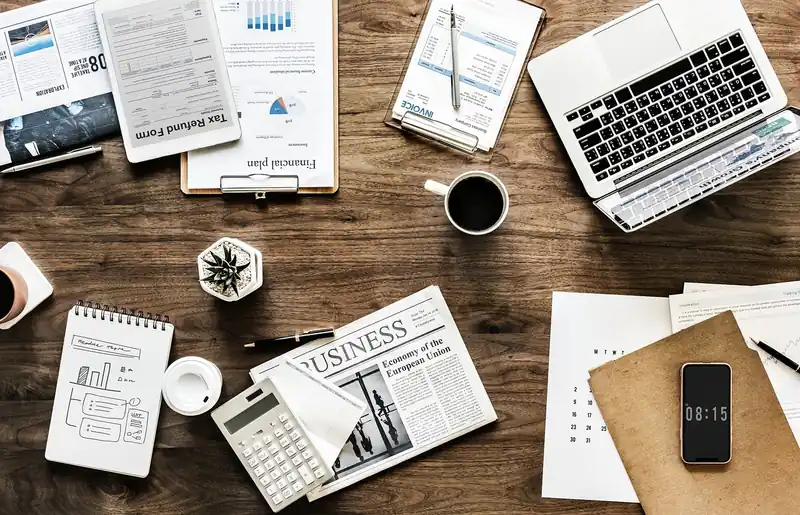
안녕하세요! 대학 입시, 취업 준비, 또는 단순 기록 보관 등 다양한 이유로 학교생활기록부(생기부)가 필요할 때가 많죠. 예전처럼 학교 행정실을 직접 찾아가야 했던 번거로움은 이제 옛말이 되었습니다. 바로 교육부에서 직접 운영하는 ‘나이스(NEIS) 대국민서비스’를 이용하면 집이나 사무실에서 단 3분 만에, 그것도 무료로 생기부를 PDF 파일로 발급받을 수 있습니다. 나이스(NEIS)는 교육부에서 운영하는 공식 시스템이므로 가장 정확하고 안전하게 생활기록부를 발급받을 수 있는 방법입니다. 지금부터 저만 따라오시면, 복잡한 과정 없이 누구나 손쉽게 생기부 PDF 파일을 손에 넣을 수 있도록 차근차근 안내해 드리겠습니다. 시작하기에 앞서, 아래 버튼을 통해 나이스 대국민서비스에 미리 접속해두시면 더욱 빠르게 진행할 수 있습니다.
발급 전 확인! 준비물과 유의사항
본격적인 발급 절차에 들어가기 전, 원활한 진행을 위해 몇 가지 준비물과 알아두어야 할 사항들이 있습니다. 아래 내용을 미리 확인하고 준비해주시면 중간에 막히는 일 없이 한 번에 성공하실 수 있습니다.
-
PC 환경 권장
나이스 서비스는 각종 보안 프로그램 설치가 필요하기 때문에, 모바일 환경보다는 PC(데스크톱 또는 노트북)에서 접속하는 것이 훨씬 안정적이고 편리합니다. 원활한 발급을 위해 PC를 이용해 주세요. -
본인인증을 위한 인증서
정부 민원 서비스이므로 본인 확인 절차가 필수입니다. 공동인증서(구 공인인증서), 금융인증서, 또는 간편인증(카카오, 네이버, PASS 등) 중 하나를 미리 준비해두셔야 로그인이 가능합니다. -
PDF 저장을 위한 환경
생기부를 파일로 저장하기 위해서는 ‘PDF 가상 프린터’가 필요합니다. 대부분의 최신 윈도우 운영체제(Windows 10, 11)에는 ‘Microsoft Print to PDF’ 기능이 기본적으로 설치되어 있으니 별도의 준비는 필요 없을 가능성이 높습니다. 만약 해당 기능이 없다면 한컴 PDF 등 다른 PDF 변환 프로그램을 이용할 수도 있습니다. -
졸업 연도 확인
단, 2003년 이전 졸업생의 경우 온라인 발급이 제한될 수 있어 방문 신청이 필요할 수 있습니다. 나이스 시스템 데이터 구축 시점의 문제로, 너무 오래전 졸업 기록은 온라인으로 조회가 불가능할 수 있으니 이 점 참고하시기 바랍니다.
차근차근 따라오는 발급 절차 (PC 기준)
모든 준비가 끝났다면 이제 본격적으로 생기부 발급을 시작해 보겠습니다. 이미지는 없지만, 각 단계별로 최대한 상세하게 설명해 드릴 테니 천천히 따라와 주세요.
-
홈에듀 민원서비스 접속
나이스 대국민서비스 홈페이지에 접속하면 여러 메뉴가 보입니다. 그중에서 학생과 학부모를 위한 교육 민원 서비스를 제공하는 ‘홈에듀 민원서비스’ 버튼을 찾아 클릭해 주세요. -
관할 교육청 선택
대한민국 전체 시/도 교육청 목록이 나타납니다. 여기서 매우 중요한 점은 현재 거주지가 아닌, 졸업한 학교가 소속된 지역의 교육청을 선택해야 한다는 것입니다. 예를 들어, 부산에 있는 고등학교를 졸업하고 현재는 서울에 살고 있다면 ‘부산광역시교육청’을 선택해야 합니다. -
온라인 발급 민원 메뉴 선택
선택한 교육청의 민원서비스 페이지로 이동됩니다. 상단 또는 좌측 메뉴에서 ‘온라인 발급 민원’이라는 카테고리를 찾을 수 있습니다. 해당 카테리에서 ‘학생’ 섹션에 있는 ‘학교생활기록부’를 클릭합니다. -
보안 프로그램 설치 및 로그인
처음 접속하는 경우, 각종 보안 프로그램 설치 안내 창이 뜰 수 있습니다. 안내에 따라 모두 설치를 완료해야 정상적인 서비스 이용이 가능합니다. 설치가 완료되면, 앞서 준비한 공동인증서, 금융인증서, 간편인증 중 편한 방법을 선택하여 본인인증 및 로그인을 진행합니다. -
신청 정보 입력 및 확인
로그인이 완료되면 생활기록부 발급 신청 화면이 나타납니다. 신청인의 정보(이름, 주민등록번호)는 자동으로 입력되어 있으며, 연락처와 학교명 등을 정확하게 입력하거나 검색하여 선택합니다. 국문/영문, 발급 용도 등을 필요에 맞게 설정한 후 ‘확인’ 버튼을 누릅니다. -
‘발급’ 버튼 클릭 후 PDF로 저장하기
신청 내역을 최종적으로 확인하는 화면이 나타납니다. 처리 상태가 ‘처리완료’로 바뀌면 우측의 ‘발급’ 버튼을 클릭하세요. 그러면 인쇄 창이 나타나는데, 여기서 실제 프린터로 출력하는 대신 ‘인쇄할 프린터 선택’ 목록에서 ‘Microsoft Print to PDF’ 또는 ‘Hancom PDF’ 등을 선택합니다. 그리고 ‘인쇄’ 또는 ‘확인’ 버튼을 누르면 파일 이름을 지정하고 저장할 위치를 묻는 창이 뜹니다. 원하는 이름으로 저장하면 드디어 내 컴퓨터에 생기부 PDF 파일이 생성됩니다!
어떠신가요? 생각보다 훨씬 간단하지 않나요? 안내해 드린 절차대로만 진행하시면 누구든 3분 안에, 클릭 몇 번만으로 소중한 학교생활기록부를 PDF 파일로 안전하게 발급받으실 수 있습니다.
다운로드 후 꼭 확인할 사항

축하합니다! 이제 여러분의 학교생활기록부(생기부) PDF 파일이 컴퓨터에 안전하게 저장되었습니다. 하지만 여기서 끝이 아닙니다. 다운로드만큼, 아니 어쩌면 그보다 더 중요한 과정이 남았는데요. 바로 파일의 내용을 꼼꼼하게 확인하는 것입니다. 생기부는 여러분의 고교 3년 생활을 압축해 놓은 공식 문서이자, 대입에서 매우 중요한 평가 자료로 활용됩니다. 사소한 오류 하나가 나중에 큰 오해를 불러일으키거나, 여러분이 열심히 쌓아온 노력을 제대로 보여주지 못하는 안타까운 상황으로 이어질 수 있기 때문입니다.
지금부터 알려드리는 사항들을 하나씩 체크하며, 여러분의 소중한 기록에 누락이나 오류는 없는지 마지막으로 점검해 보시길 바랍니다. 만약 오류를 발견했다면, 주저하지 말고 즉시 담임 선생님이나 학교 담당 부서에 문의하여 정정 절차를 밟는 것이 무엇보다 중요합니다.
기본 정보부터 활동의 깊이까지, 5가지 핵심 체크리스트
-
인적·학적사항의 기본 정보 확인
가장 기본이지만 가장 치명적인 실수가 발생할 수 있는 부분입니다. 본인의 이름, 주민등록번호, 학적 변동 사항(전입·전출 등)에 오타나 오류가 없는지 반드시 확인해야 합니다. 특히 이름에 한자가 포함되는 경우, 정확한 한자로 기재되었는지 거듭 확인하는 습관이 필요합니다. 사소해 보이지만, 입시 원서 접수나 신원 확인 과정에서 불일치 정보로 인해 곤란을 겪을 수 있습니다. -
출결상황의 ‘특기사항’란 점검
무단(미인정) 결석, 지각, 조퇴, 결과 횟수는 성실성을 판단하는 중요한 척도입니다. 본인의 기억과 실제 기록이 일치하는지 확인해 보세요. 특히 질병이나 기타 사유로 인한 결석임에도 불구하고 미인정으로 잘못 처리된 경우는 없는지 꼼꼼히 살펴야 합니다. 또한, ‘특기사항’란에 기재된 사유가 사실과 부합하는지, 오해의 소지가 없는지도 함께 점검하는 것이 좋습니다. -
교과학습발달상황 (성적 및 세특)
생기부의 핵심이라고 할 수 있는 부분입니다. 단순히 등급만 확인할 것이 아니라, 원점수, 과목평균, 표준편차, 이수자 수 등의 정보가 모두 정확하게 기입되었는지 확인해야 합니다. 더 중요한 것은 ‘세부능력 및 특기사항(세특)’입니다. 수업 시간에 보였던 여러분의 학업적 역량, 탐구 정신, 지적 호기심이 구체적인 사례와 함께 잘 녹아 있는지 확인하세요. 선생님께서 작성해주신 내용이 본인의 활동과 일치하는지, 혹시 다른 학생의 내용과 바뀌어 기재되지는 않았는지 면밀히 검토해야 합니다. -
창의적 체험활동상황의 일관성 및 구체성
자율활동, 동아리활동, 봉사활동, 진로활동 4가지 영역이 유기적으로 연결되어 여러분의 성장 스토리를 보여주는지 확인해야 합니다. 예를 들어, 특정 진로를 희망하는 학생이라면 관련 동아리 활동, 탐구 보고서 작성(자율활동), 관련 분야 봉사 등이 일관된 흐름을 보이는 것이 좋습니다. 각 활동의 시간과 내용이 누락되거나 잘못 기재된 부분은 없는지, 활동 내용이 피상적인 나열에 그치지 않고 여러분의 역할과 배우고 느낀 점이 구체적으로 서술되었는지 반드시 확인해야 합니다. -
행동특성 및 종합의견의 최종 검토
담임 선생님께서 1년 동안 여러분을 관찰하며 작성해주시는 종합적인 평가서입니다. 학생의 인성, 잠재력, 학업 태도, 공동체 역량 등을 종합적으로 보여주는 중요한 부분이죠. 단순한 기록이 아니라, 지난 3년간의 노력을 증명하고 미래의 가능성을 보여주는 여러분의 ‘공식적인 이야기책’이라는 점을 기억해야 합니다. 여기에 기재된 내용이 여러분의 실제 모습과 긍정적으로 부합하는지, 앞서 확인했던 모든 활동 내용을 아우르는 객관적이고 신뢰도 높은 평가가 담겨 있는지 최종적으로 검토해 보세요.